- Jeśli Menedżer urządzeń miga na komputerze, przyczyną mogą być nieprawidłowe połączenia, wadliwe urządzenia lub przestarzałe sterowniki.
- Aby naprawić błąd, spróbuj zaktualizować problematyczny sterownik, między innymi tutaj.
- Dowiedz się również, jak znaleźć dzienniki błędów Menedżera urządzeń w systemie Windows 11.
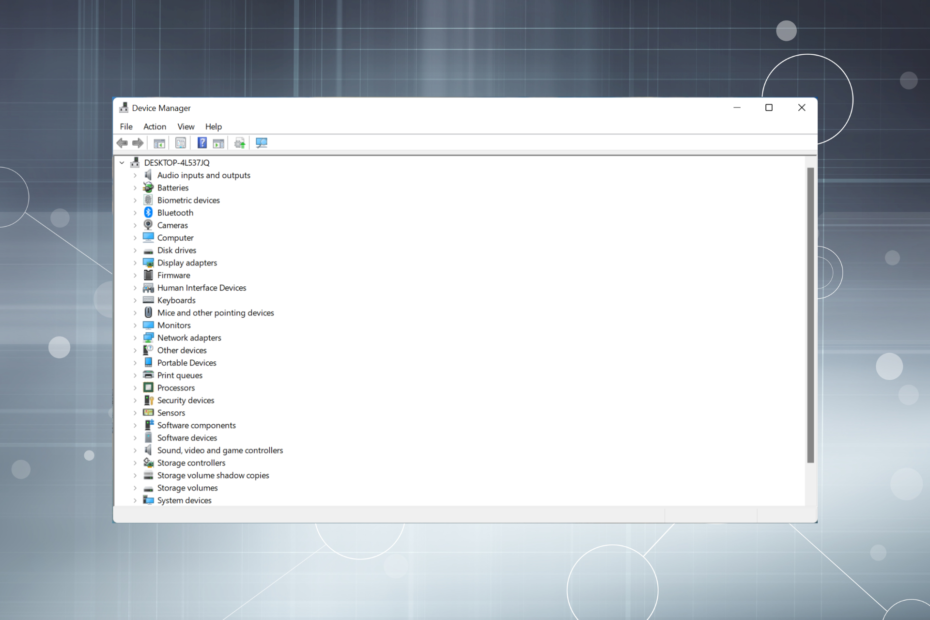
XZAINSTALUJ KLIKAJĄC POBIERZ PLIK
To oprogramowanie będzie utrzymywać Twoje sterowniki w stanie gotowości, chroniąc w ten sposób przed typowymi błędami komputera i awariami sprzętu. Sprawdź teraz wszystkie sterowniki w 3 prostych krokach:
- Pobierz poprawkę sterownika (zweryfikowany plik do pobrania).
- Kliknij Rozpocznij skanowanie znaleźć wszystkie problematyczne sterowniki.
- Kliknij Zaktualizuj sterowniki aby uzyskać nowe wersje i uniknąć nieprawidłowego działania systemu.
- DriverFix został pobrany przez 0 czytelników w tym miesiącu.
Menedżer urządzeń to przydatny komponent w systemie Windows, który nie tylko pozwala nam przeglądać podłączone urządzenia, ale także wykonywać kilka funkcji. Chociaż wielu zgłosiło, że Menedżer urządzeń wciąż migocze na ich komputerze.
W takim przypadku Menedżer urządzeń staje się prawie niedostępny i nie możesz zaktualizuj sterowniki, wykonaj podstawowe rozwiązywanie problemów lub zmodyfikuj właściwości urządzenia.
Przeczytaj poniższe sekcje, aby dowiedzieć się, co możesz zrobić, jeśli Menedżer urządzeń odświeża się w systemie Windows 11.
Dlaczego mój Menedżer urządzeń migocze?
Oto lista powodów, dla których Menedżer urządzeń migocze na twoim komputerze:
- Problemy z połączeniem lub nieprawidłowo działającym urządzeniem
- Problematyczny sterownik
- Sprzeczne aplikacje lub procesy
- Uszkodzone pliki systemowe
Jak znaleźć błędy Menedżera urządzeń?
- Uruchom Menadżer urządzeń, kliknij prawym przyciskiem myszy odpowiednie urządzenie i wybierz Nieruchomości.
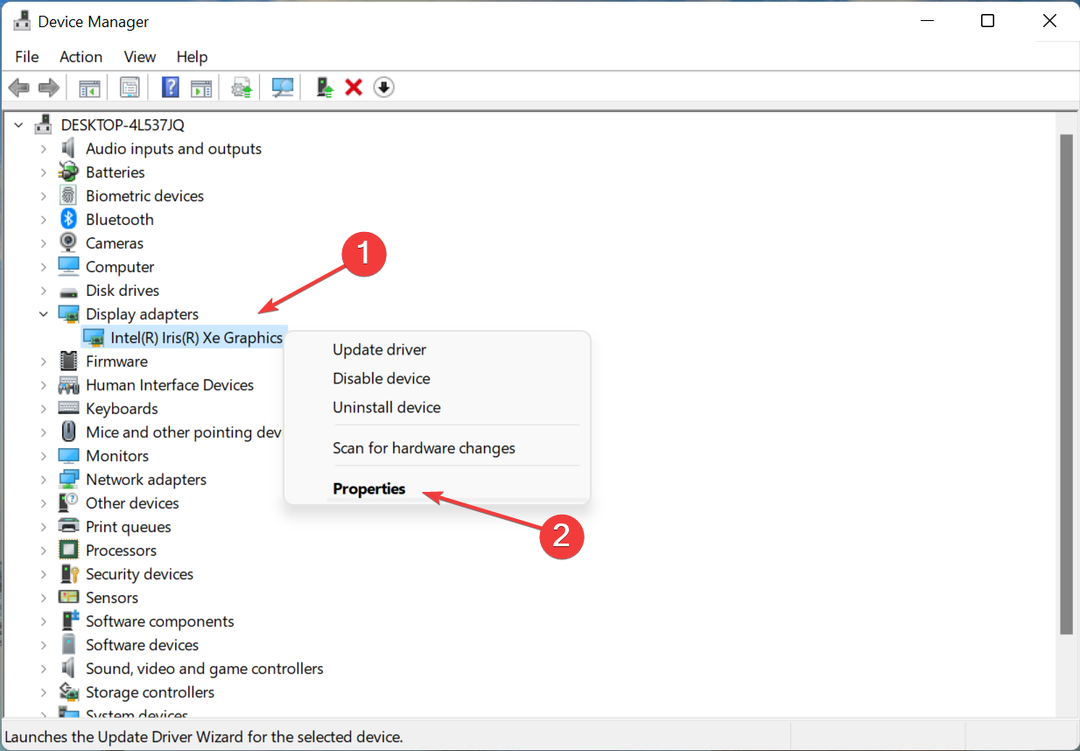
- Przejdź do Wydarzenia i kliknij Zobacz wszystkie wydarzenia rzucić okiem na wszystkie błędy.
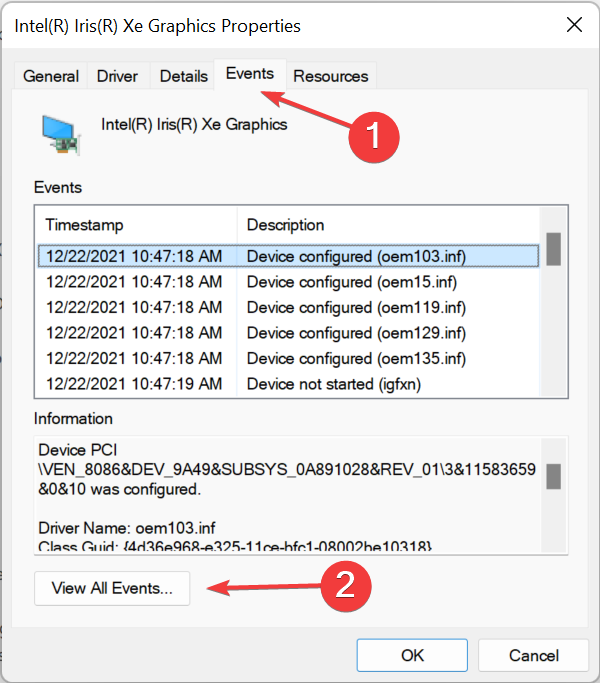
Jak zatrzymać migotanie Menedżera urządzeń?
1. Zaktualizuj problematyczny sterownik
- Uruchom Menadżer urządzeń, kliknij prawym przyciskiem myszy urządzenie, które znika i pojawia się ponownie, a następnie wybierz Uaktualnij sterownik.
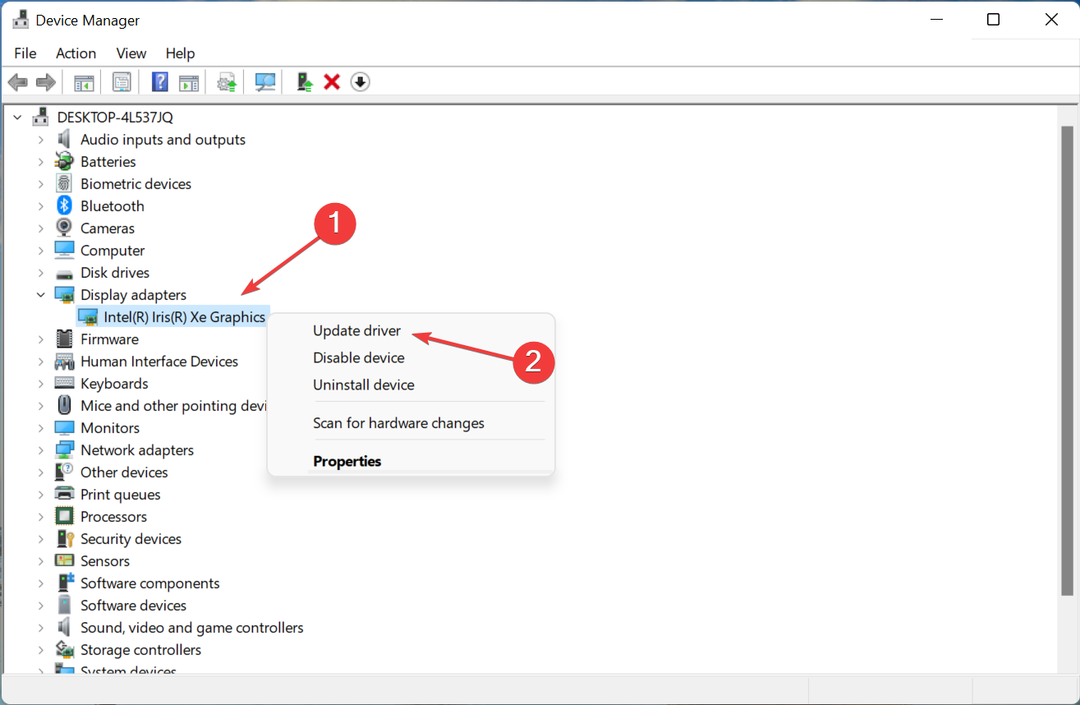
- Następnie wybierz Wyszukaj automatycznie sterowniki w Zaktualizuj sterowniki okno.
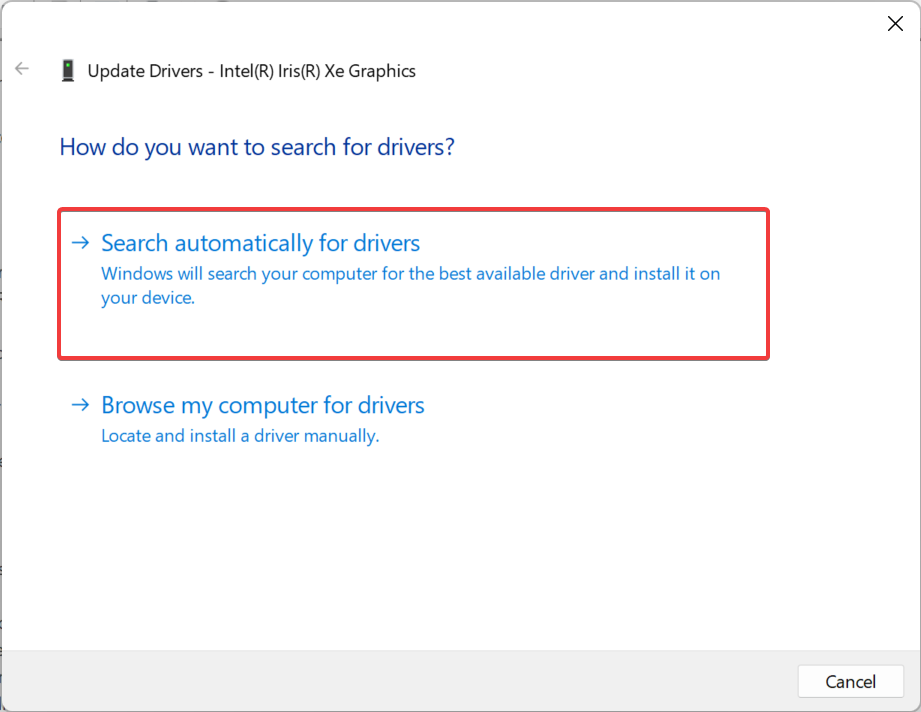
Jeśli to nie zadziała, możesz spróbować ręcznie zainstaluj najnowszą wersję sterownika w celu naprawienia migotania w Menedżerze urządzeń.
W każdym razie istnieje bardziej odpowiednia metoda, której możesz użyć, aby zaktualizować sterownik ekranu na komputerze bez korzystania z Menedżera urządzeń.
Za pomocą specjalistycznego narzędzia o nazwie DriverFix, otrzymasz pełne skanowanie systemu, aby automatycznie wykryć nieaktualne sterowniki urządzeń. W ten sposób problem migotania Menedżera urządzeń zostanie łatwo rozwiązany.
⇒ Pobierz poprawkę sterownika
- Jak zainstalować rozszerzenie Konta Safari w systemie Windows 10/11?
- Za mało wolnego miejsca na aktualizację Warzone? 5 przejrzystych rozwiązań
- Jak naprawić Menedżera urządzeń, jeśli wyświetla mi wiele klawiatur
- 3 sposoby na włączenie TLS 1.2 we wszystkich wersjach systemu Windows w 2022 r.
- Brave Browser vs Chrome vs Firefox: 2022 porównanie w świecie rzeczywistym
2. Odinstaluj aplikacje powodujące konflikt
- Naciskać Okna + R Wystrzelić Biegać, wejść appwiz.cpl, a następnie kliknij OK.
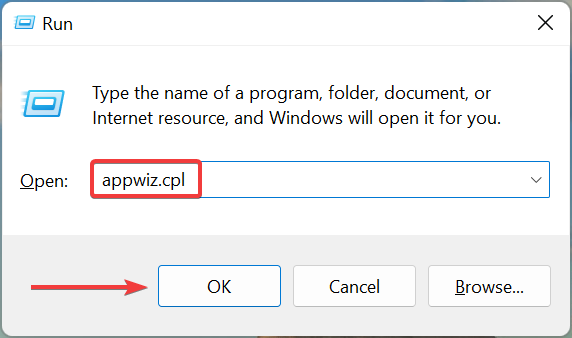
- Następnie wybierz aplikację powodującą konflikt, a następnie kliknij Odinstaluj.
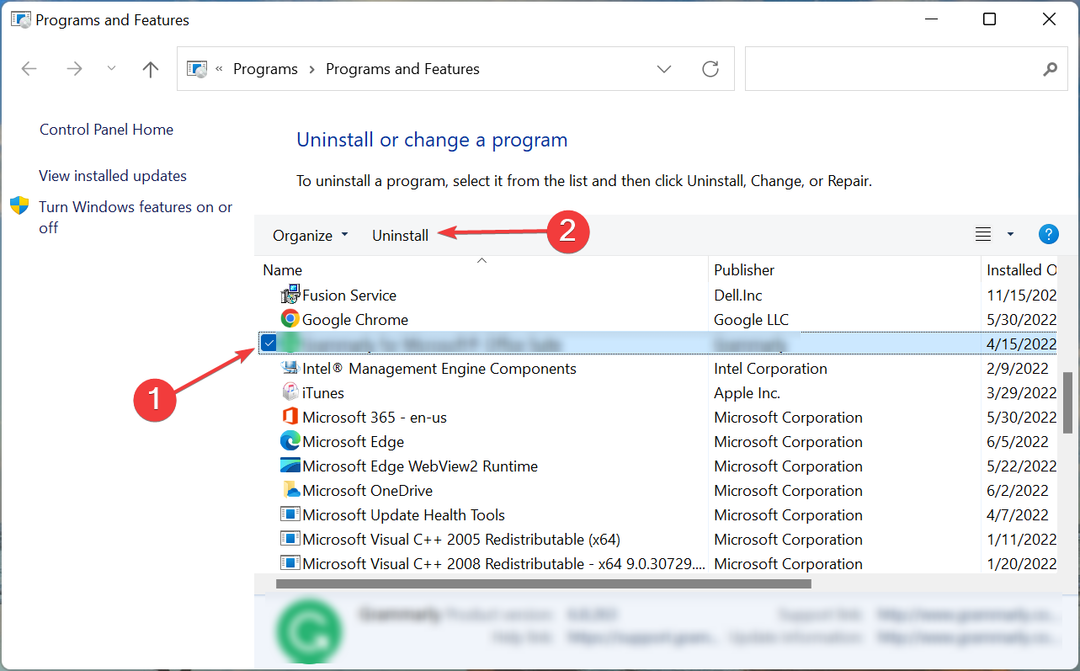
- Kliknij TAk w monicie o potwierdzenie.
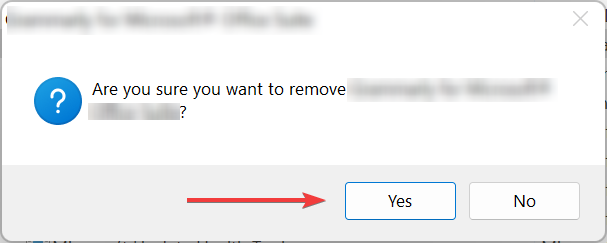
- Teraz postępuj zgodnie z instrukcjami wyświetlanymi na ekranie, aby zakończyć proces.
Po zakończeniu uruchom ponownie komputer i sprawdź, czy migotanie Menedżera urządzeń w systemie Windows 10/11 zostało naprawione. Jeśli nie, przejdź do ostatniej metody.
3. Wykonaj przywracanie systemu
Jeśli zastanawiasz się, dlaczego menedżer urządzeń miga, jest wiele rzeczy, które mogą poszło nie tak i zamiast identyfikować to poprzez szczegółowe rozwiązywanie problemów, możesz: po prostu wykonać przywracanie systemu.
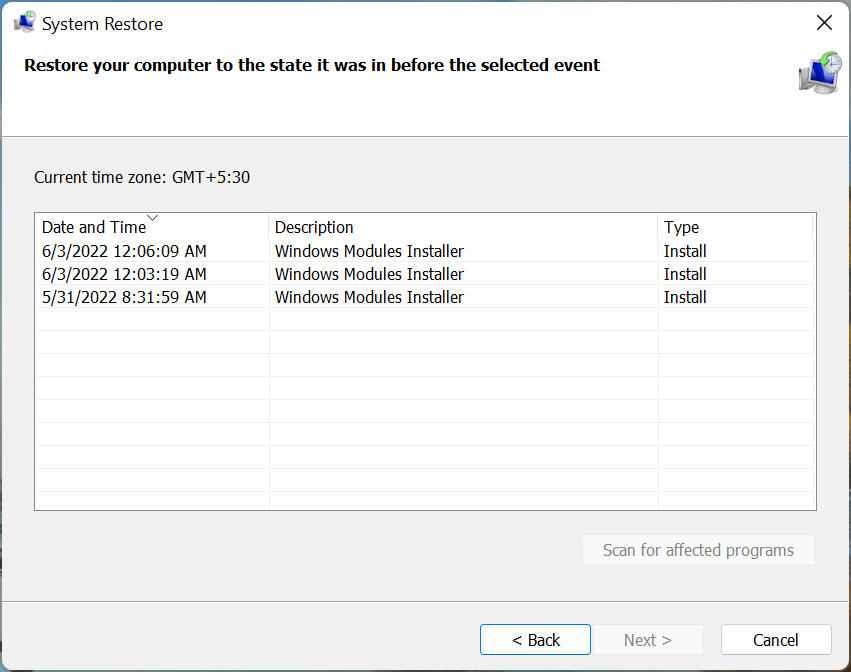
Przywracanie systemu zasadniczo cofa system w czasie, cofając ostatnie zmiany i usuwając aplikacje. Tylko pamiętaj, aby wybrać punkt przywracania, który został utworzony przed pierwszym napotkaniem problemu z migotaniem Menedżera urządzeń.
Dowiedz się również, co zrobić, jeśli urządzenia biometryczne nie wyświetlają się w Menedżerze urządzeń.
Powiedz nam, która poprawka zadziałała dla Ciebie w sekcji komentarzy poniżej.
 Nadal masz problemy?Napraw je za pomocą tego narzędzia:
Nadal masz problemy?Napraw je za pomocą tego narzędzia:
- Pobierz to narzędzie do naprawy komputera ocenione jako świetne na TrustPilot.com (pobieranie rozpoczyna się na tej stronie).
- Kliknij Rozpocznij skanowanie aby znaleźć problemy z systemem Windows, które mogą powodować problemy z komputerem.
- Kliknij Naprawić wszystko rozwiązać problemy z opatentowanymi technologiami (Ekskluzywny rabat dla naszych czytelników).
Restoro zostało pobrane przez 0 czytelników w tym miesiącu.


